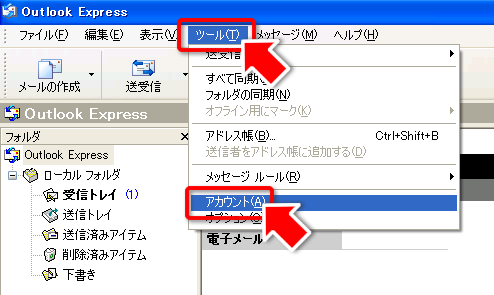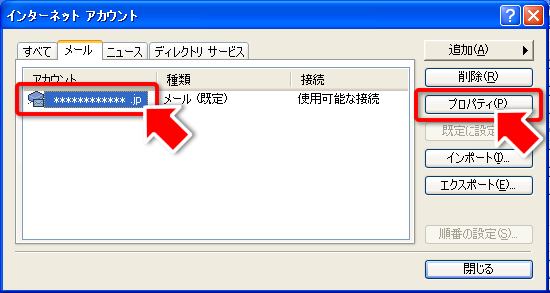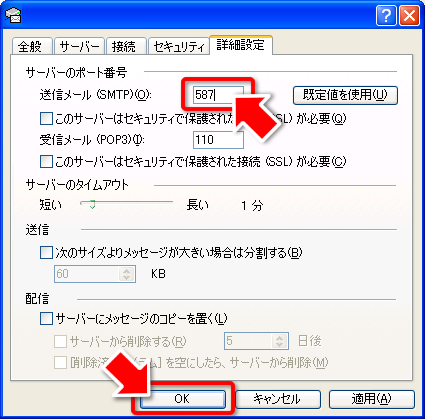サブミッションポート設定方法 OutlookExpress 6.0
| ユーザー名@phoenix-c.or.jp以外のお客様、及びホスティングサービスの一部のお客様 |
| GOODBYE Virusチェックサービスご利用の一部お客様 |
設定対象者
ユーザー名 @h.phoenix-c.or.jp
ユーザー名 @i.phoenix-c.or.jp
ユーザー名 @n.phoenix-c.or.jp
ユーザー名 @t.phoenix-c.or.jp
ユーザー名 @k.phoenix-c.or.jp
ユーザー名 @river.px.to
ユーザー名 @sea.px.to
ユーザー名 @fish.px.to
ユーザー名 @star.px.to
ユーザー名 @snow.px.to
ユーザー名 @sun.px.to
ユーザー名 @px-c.net
ホスティングサービスの一部のお客様 (お手数ですが弊社までお問合せ下さい)
GOODBYE Virusチェックサービスをご利用でメールアドレスがユーザー名@phoenix-c.or.jp以外のお客様
|
STEP : 1
「ツール」→「アカウント」をクリックします。
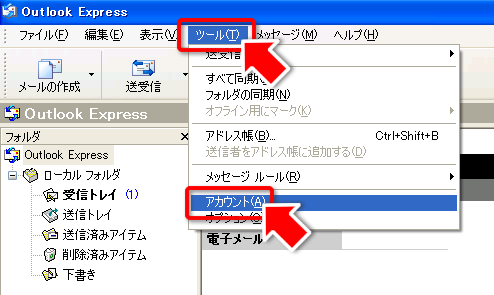
|
|
STEP : 2
メールタブを開き、変更したいメールアドレスを選択した後に「プロパティ」ボタンをクリックします。
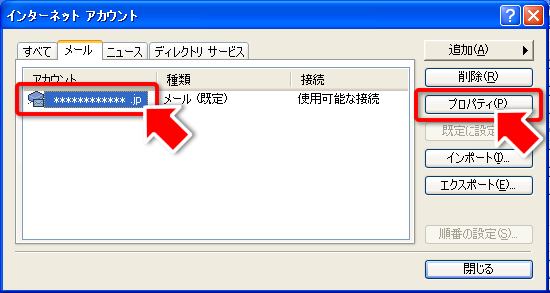
|
 ページの先頭に戻る ページの先頭に戻る
|
|
STEP : 3
「詳細設定」タブを開き、「サーバーのポート番号欄」の「送信メール(SMTP)」の値を「25」から「587」に変更します。
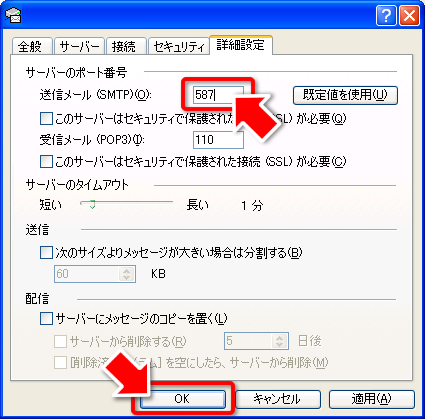
「OK」ボタンをクリックして設定は完了です。 |
|
|
Copyright 1996-2008 PHOENIX CLUB INTERNET SERVICE. All Rights Reserved.